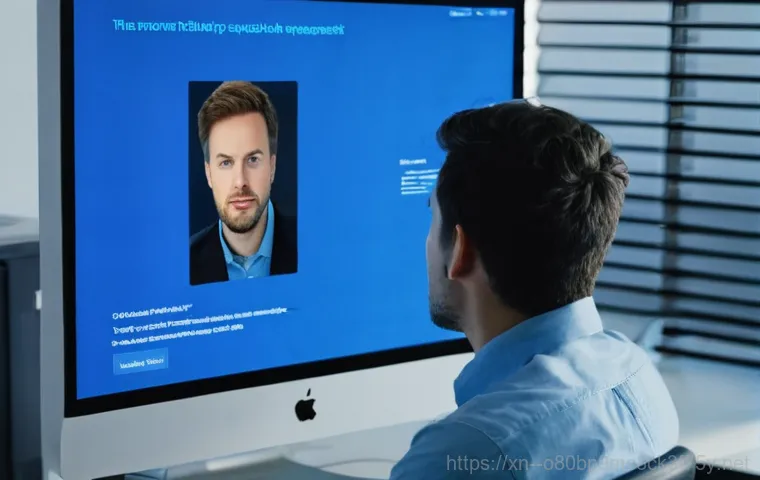아침부터 컴퓨터 전원을 켰는데 갑자기 파란 화면이 뜨면서 ‘MULTIPLE_IRP_COMPLETE_REQUESTS’라는 무시무시한 메시지가 나타나면 정말 당황스럽죠? 저도 얼마 전 중요한 작업 중에 이 블루스크린을 만나서 식은땀을 흘렸던 경험이 있어요. 컴퓨터가 갑자기 멈추고 재부팅되는 모습을 보면 혹시나 데이터가 날아갈까, 혹은 컴퓨터가 완전히 고장 난 건 아닐까 걱정부터 앞서게 됩니다.
이 오류 코드는 보통 드라이버나 하드웨어 문제로 인해 발생하는 경우가 많다고 하는데요. 겉으로 보기엔 단순한 블루스크린 같지만, 그 뒤에는 복잡한 원인이 숨어있을 수 있답니다. 하지만 너무 걱정하지 마세요!
이런 문제를 겪고 있는 분들을 위해 제가 직접 겪고 해결했던 경험들을 바탕으로 쉽고 정확하게 원인부터 해결책까지 알려드릴게요. 이 글을 끝까지 읽으시면 여러분의 소중한 컴퓨터를 다시 정상으로 돌려놓을 수 있는 꿀팁을 얻어가실 수 있을 거예요. 정확하게 알아보도록 할게요!
블루스크린, 그 끔찍한 파란 화면의 정체는?

도대체 IRP가 뭐길래 이렇게 사람을 힘들게 할까요?
컴퓨터 작업을 하다가 갑자기 파란 화면이 뜨면서 멈춰버리는 경험, 정말 생각만 해도 아찔하죠? 이 무시무시한 블루스크린 중에서도 ‘MULTIPLE_IRP_COMPLETE_REQUESTS’라는 오류는 많은 분들을 당황하게 만드는데요. 여기서 IRP란 ‘I/O 요청 패킷(I/O Request Packet)’의 약자예요.
쉽게 말해, 컴퓨터 내부에서 하드웨어와 소프트웨어 사이에 데이터를 주고받을 때 사용하는 일종의 요청서 같은 건데요. 예를 들어, 여러분이 프린터로 문서를 인쇄하거나 USB 메모리에 파일을 저장하려고 할 때, 운영체제는 해당 장치 드라이버에게 “야, 이거 좀 처리해 줘!” 하고 IRP를 보내는 거죠.
드라이버는 이 요청을 받아서 처리한 후에 다시 운영체제에게 “응, 다 했어!” 하고 완료를 알려줘야 해요. 그런데 이 드라이버가 동일한 IRP를 두 번 이상 완료 처리하려고 하거나, 비정상적인 방식으로 처리할 때 바로 이 오류가 발생하게 되는 거랍니다. 마치 우체부 아저씨가 같은 편지를 두 번 전달 완료했다고 보고하는 것과 비슷하다고 생각하시면 이해하기 쉬울 거예요.
이런 상황이 되면 컴퓨터는 더 이상 뭘 해야 할지 몰라 혼란에 빠지고, 결국 멈춰버리는 것이죠. 이런 오류는 주로 드라이버와 관련된 문제가 대부분이지만, 때로는 하드웨어 자체의 문제일 수도 있어서 복잡하게 느껴질 수 있습니다. 하지만 원리를 조금만 이해하면 해결의 실마리를 찾을 수 있으니 너무 걱정 마세요.
블루스크린 오류 코드, 0x00000044 는 무슨 의미일까요?
‘MULTIPLE_IRP_COMPLETE_REQUESTS’ 오류는 보통 ‘0x00000044’라는 코드를 동반하는데요, 이 코드는 윈도우 운영체제가 특정 문제가 발생했음을 알려주는 일종의 식별 번호라고 보시면 돼요. 윈도우는 수많은 오류 코드를 가지고 있고, 각각의 코드는 특정 문제 유형을 가리키죠.
0x00000044 는 앞서 설명드린 IRP 처리와 관련된 문제가 발생했을 때 나타나는 대표적인 코드랍니다. 이 코드를 통해 우리는 오류의 대략적인 원인을 짐작할 수 있고, 어떤 방향으로 해결책을 찾아야 할지 힌트를 얻을 수 있어요. 만약 이 코드를 보셨다면, 드라이버나 특정 주변 장치, 그리고 아주 드물게는 메모리나 다른 하드웨어적인 문제일 가능성을 염두에 두셔야 합니다.
물론 코드를 아는 것만으로는 완벽한 해결이 되는 건 아니지만, 어디서부터 손을 대야 할지 감을 잡는 데는 큰 도움이 됩니다. 제가 이 코드를 처음 봤을 때는 그저 숫자의 나열처럼 보였지만, 원인을 파고들다 보니 각각의 숫자가 컴퓨터의 아픈 곳을 알려주는 신호라는 걸 깨달았어요.
여러분도 이 코드를 봤을 때 너무 겁먹지 마시고, ‘아, 컴퓨터가 나에게 무언가 문제가 생겼다고 알려주는구나!’ 하고 받아들이시면 좋겠습니다.
MULTIPLE_IRP_COMPLETE_REQUESTS, 도대체 왜 발생할까요?
드라이버 꼬임이 부르는 치명적인 블루스크린
제 경험상 이 ‘MULTIPLE_IRP_COMPLETE_REQUESTS’ 오류의 가장 흔한 원인은 역시나 ‘드라이버’ 문제였어요. 컴퓨터에 연결된 수많은 장치들, 예를 들어 그래픽카드, 사운드카드, 네트워크 어댑터, USB 장치 등은 모두 자신만의 드라이버를 가지고 있죠.
이 드라이버들은 운영체제와 하드웨어 사이에서 통역사 역할을 하는데, 이 통역사가 제 역할을 못하거나 문제가 생기면 컴퓨터 전체가 먹통이 될 수밖에 없어요. 특히, 드라이버가 오래되었거나, 잘못 설치되었거나, 다른 드라이버와 충돌하는 경우에 이런 오류가 발생하기 쉽습니다.
저는 예전에 최신 그래픽카드 드라이버를 업데이트했다가 갑자기 이 블루스크린을 만난 적이 있었는데, 알고 보니 새로 설치한 드라이버가 기존의 어떤 장치 드라이버와 미묘하게 충돌을 일으키고 있었더라고요. 또, 간혹 여러 장치를 동시에 연결하거나 특정 주변 장치를 설치할 때도 드라이버 간의 상호작용 문제로 오류가 발생하기도 합니다.
특히 주변장치 업그레이드나 새로운 장치를 연결했을 때 이런 현상이 잦은 편입니다. 드라이버는 소프트웨어이기 때문에 눈에 보이지 않아서 문제를 찾아내기가 까다롭지만, 사실 가장 먼저 의심해봐야 할 부분이랍니다. 오래된 드라이버를 계속 사용하는 것도 문제지만, 너무 최신 드라이버가 오히려 시스템 안정성을 해치는 경우도 있으니 항상 주의가 필요해요.
하드웨어 자체의 이상 신호는 아닐까요?
드라이버 문제가 대부분이라고는 하지만, 안타깝게도 하드웨어 자체의 문제로 인해 ‘MULTIPLE_IRP_COMPLETE_REQUESTS’ 오류가 발생하는 경우도 있습니다. 특히 PC에 탑재된 특정 장치 자체가 손상되었거나, 물리적인 결함이 있을 때 이런 블루스크린이 나타날 수 있어요.
예를 들어, 램(RAM)에 문제가 생기거나, 하드디스크 또는 SSD에 배드 섹터가 발생했을 때, 혹은 메인보드의 특정 컨트롤러에 이상이 생겼을 때도 이런 오류가 나타나곤 합니다. 제가 겪었던 사례 중 하나는 오래된 USB 외장하드를 연결했을 때 이 블루스크린이 뜬 적이 있었는데, 알고 보니 외장하드 케이블이 조금 손상되어 전원 공급이 불안정했던 것이 원인이었죠.
겉으로 보기에는 멀쩡해 보이지만, 내부적으로는 미묘한 문제가 있을 수 있다는 점을 항상 염두에 두어야 합니다. 또한, 컴퓨터 내부 부품들이 제대로 연결되지 않았거나, 먼지가 많이 쌓여 접촉 불량을 일으키는 경우에도 비슷한 증상이 나타날 수 있어요. 특히 갑작스러운 충격이나 과도한 열에 노출된 경우라면 하드웨어 손상을 의심해보고 꼼꼼하게 점검해볼 필요가 있습니다.
갑자기 마주한 블루스크린, 당황하지 않고 초기 대처법
침착하게 재부팅하기, 그리고 안전 모드 진입
블루스크린이 떴을 때 가장 먼저 해야 할 일은 무엇보다 ‘침착함’을 유지하는 거예요. 저도 처음에는 화면에 뜨는 알 수 없는 영어와 숫자들에 압도되어 아무것도 할 수 없었지만, 결국 컴퓨터는 재부팅을 통해 다시 시작할 수 있다는 걸 알게 됐죠. 블루스크린이 뜨면 보통 자동으로 재부팅되거나, 아니면 전원 버튼을 길게 눌러 강제로 종료한 후 다시 켜야 합니다.
중요한 건 재부팅 후에도 같은 오류가 반복되는지 확인하는 것이에요. 만약 재부팅 후에도 계속 블루스크린이 뜬다면, 다음 단계로 ‘안전 모드’ 진입을 시도해봐야 합니다. 안전 모드는 윈도우를 최소한의 드라이버와 서비스만으로 실행하는 특별한 모드인데요, 이 모드에서는 문제가 되는 드라이버나 프로그램이 로드되지 않기 때문에 원인을 파악하고 해결책을 적용하기에 아주 유용해요.
안전 모드로 진입하는 방법은 윈도우 버전에 따라 조금씩 다르지만, 보통 컴퓨터를 켤 때 F8 키나 Shift + 재시작 옵션을 통해 접근할 수 있습니다. 안전 모드로 진입에 성공했다면, 최소한의 환경에서 시스템 로그를 확인하거나 불필요한 프로그램을 제거하는 등의 조치를 취할 수 있습니다.
최근 변경 사항 되돌리기: 시스템 복원 활용
혹시 블루스크린이 뜨기 직전에 뭔가 새로운 프로그램을 설치했거나, 드라이버를 업데이트했거나, 윈도우 설정을 변경한 기억이 있으신가요? 그렇다면 ‘시스템 복원’ 기능을 활용해보는 것도 아주 좋은 초기 대처법입니다. 시스템 복원은 컴퓨터를 이전의 정상적인 상태로 되돌려주는 윈도우의 기본 기능이에요.
제가 예전에 어떤 프로그램을 설치했다가 바로 다음 재부팅에서 이 블루스크린을 만났을 때, 시스템 복원을 통해 프로그램을 설치하기 전 시점으로 돌아가서 문제를 해결했던 경험이 있습니다. 이 기능은 개인 파일에는 영향을 주지 않고, 시스템 파일이나 레지스트리 설정만 이전 시점으로 되돌리기 때문에 비교적 안전하게 사용할 수 있습니다.
안전 모드에서 시스템 복원을 실행할 수도 있고, 만약 윈도우 진입 자체가 어렵다면 윈도우 설치 미디어를 이용해서 복구 환경으로 들어가 시스템 복원을 시도해볼 수도 있습니다. 시스템 복원 지점은 윈도우 업데이트나 특정 프로그램 설치 시 자동으로 생성되는 경우가 많으니, 평소에 이 기능을 활성화해두면 만약의 사태에 대비할 수 있답니다.
드라이버 문제, 이렇게 해결하세요!
오래된 드라이버는 업그레이드, 최신 드라이버는 롤백!
‘MULTIPLE_IRP_COMPLETE_REQUESTS’ 오류의 주범이 드라이버라고 했으니, 해결책의 핵심도 결국 드라이버 관리가 되겠죠? 가장 먼저 해볼 수 있는 건 ‘장치 관리자’를 열어서 노란색 느낌표가 떠있는 장치가 있는지 확인하는 거예요. 이런 장치는 드라이버에 문제가 있다는 뜻이니까요.
만약 특정 장치 드라이버가 너무 오래되었다면, 해당 장치 제조사 홈페이지에 접속해서 최신 드라이버를 다운로드하여 설치하는 것이 좋습니다. 하지만 여기서 중요한 포인트가 하나 있어요. 제가 예전에 최신 드라이버로 업데이트했다가 오히려 문제가 생겼다고 말씀드렸죠?
간혹 최신 드라이버가 특정 시스템 환경과 충돌을 일으켜 문제를 발생시키기도 합니다. 이럴 때는 오히려 이전 버전의 드라이버로 ‘롤백’하는 것이 해결책이 될 수 있어요. 장치 관리자에서 해당 장치의 속성으로 들어가 ‘드라이버’ 탭을 보면 ‘드라이버 롤백’ 버튼이 있는 경우가 많습니다.
이 버튼을 클릭하면 이전에 설치된 드라이버로 되돌아갈 수 있어서, 최근 업데이트 때문에 생긴 문제라면 효과적으로 해결할 수 있습니다. 무조건 최신이 좋다는 생각보다는, 시스템 안정성을 최우선으로 고려하는 지혜가 필요합니다.
문제의 드라이버를 깨끗하게 재설치하는 방법
드라이버 업데이트나 롤백으로도 문제가 해결되지 않는다면, 아예 드라이버를 완전히 제거하고 다시 설치하는 ‘클린 재설치’를 시도해볼 수 있습니다. 이것은 기존 드라이버 파일들이 꼬여 있거나 손상되었을 때 효과적인 방법인데요, 단순히 덮어씌우는 것보다 더 확실하게 문제를 해결할 수 있어요.
특히 그래픽카드 드라이버처럼 시스템에 큰 영향을 주는 드라이버일수록 이 방법이 중요합니다. 드라이버를 완전히 제거하려면 장치 관리자에서 해당 장치를 마우스 오른쪽 버튼으로 클릭한 후 ‘디바이스 제거’를 선택하고, 이때 ‘이 장치의 드라이버 소프트웨어를 삭제합니다.’ 옵션에 체크하여 관련 드라이버 파일까지 깨끗하게 지워주는 것이 좋습니다.
제거 후에는 컴퓨터를 재부팅하고, 다시 제조사 홈페이지에서 가장 안정적인 버전의 드라이버를 다운로드하여 설치해보세요. 제 경험상 드라이버 문제가 심각할 때는 이 클린 재설치만큼 확실한 방법이 없었습니다. 다만, 드라이버를 제거하고 나면 해당 장치가 정상적으로 작동하지 않을 수 있으니, 미리 필요한 드라이버 설치 파일을 준비해두는 것이 현명합니다.
혹시 하드웨어 문제일까? 꼼꼼히 점검하기
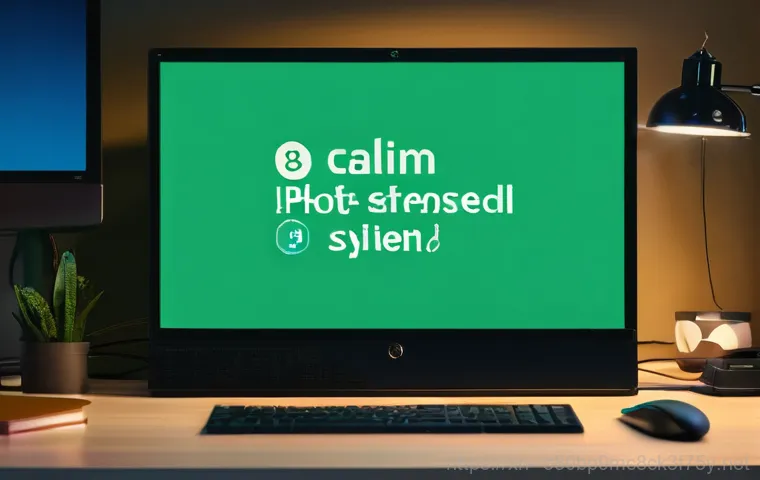
연결 상태 확인부터 간단한 하드웨어 테스트까지
블루스크린이 드라이버 문제일 가능성이 높지만, 하드웨어적인 문제도 배제할 수는 없겠죠? 가장 먼저 해볼 수 있는 건 컴퓨터 내부의 부품들이 제대로 연결되어 있는지 육안으로 확인하는 거예요. 특히 램(RAM)이나 그래픽카드, 하드디스크(SSD) 케이블 등이 헐거워져 있거나 접촉 불량이 생겼을 때 이런 문제가 발생할 수 있습니다.
컴퓨터 본체를 열기 전에 반드시 전원 코드를 뽑고, 정전기 방지 장갑을 착용하거나 금속에 손을 대서 몸의 정전기를 방출하는 것이 중요해요. 저는 예전에 램을 다시 장착하는 것만으로 블루스크린 문제를 해결한 적이 있었는데, 정말 간단한 접촉 불량 하나가 컴퓨터를 아프게 했던 거죠.
또한, 최근에 새로 장착한 주변 장치가 있다면 잠시 제거하고 컴퓨터를 부팅해보는 것도 좋은 방법입니다. USB 허브, 외장하드, 새로운 키보드나 마우스 등 연결된 장치 중 하나가 시스템과 충돌을 일으킬 가능성도 있으니까요. 이런 간단한 점검만으로도 의외의 원인을 찾을 수 있답니다.
메모리(RAM)와 저장장치(SSD/HDD) 진단하기
하드웨어 문제 중에서도 특히 메모리(RAM)와 저장장치(SSD 또는 HDD)는 블루스크린의 흔한 원인 중 하나입니다. 메모리 모듈에 문제가 생기면 불안정한 시스템 작동으로 이어지고, 이는 곧 블루스크린으로 나타날 수 있어요. 윈도우에는 ‘Windows 메모리 진단’이라는 도구가 내장되어 있어서, 간단하게 메모리 상태를 점검해볼 수 있습니다.
검색창에 ‘메모리 진단’이라고 입력하면 바로 찾을 수 있을 거예요. 이 도구를 실행하면 재부팅 후 메모리 테스트를 진행하는데, 이때 오류가 발견되면 램 모듈에 문제가 있다고 볼 수 있습니다. 만약 램이 여러 개 장착되어 있다면 하나씩 빼면서 테스트하여 어떤 램이 문제인지 파악하는 것도 좋은 방법이에요.
| 문제 원인 | 확인 방법 | 간단 해결책 |
|---|---|---|
| 드라이버 충돌/손상 | 장치 관리자 노란색 느낌표 확인 | 드라이버 업데이트/롤백/재설치 |
| 새로운 주변 장치 | 최근 설치된 하드웨어 기억 | 장치 제거 후 재확인 |
| 메모리(RAM) 불량 | Windows 메모리 진단 실행 | 불량 램 교체/재장착 |
| 저장장치(SSD/HDD) 문제 | CMD에서 chkdsk /f /r 실행 | 저장장치 점검 및 교체 고려 |
| 과열 | HWMonitor 등으로 온도 확인 | 쿨러 청소, 서멀 재도포 |
저장장치도 마찬가지인데요, 불량 섹터나 손상이 발생하면 데이터 읽기/쓰기 오류가 발생하고 이것이 시스템 불안정으로 이어질 수 있습니다. 윈도우의 ‘chkdsk’ 명령어를 통해 저장장치 오류를 검사하고 복구하는 시도를 해볼 수 있어요. 명령 프롬프트(관리자 권한)를 열고 (C:는 검사할 드라이브 문자)를 입력하여 실행해보세요.
재부팅 후 검사가 진행되면서 문제가 있는 섹터를 복구하거나 표시해줍니다. 만약 여러 번의 테스트 후에도 계속 문제가 발생한다면, 해당 하드웨어의 교체를 심각하게 고려해야 합니다.
이런 방법도 있다구요? 고급 해결책과 최종 수단
클린 설치만이 답인가? 윈도우 재설치
드라이버 업데이트, 하드웨어 점검 등 모든 방법을 동원해도 ‘MULTIPLE_IRP_COMPLETE_REQUESTS’ 블루스크린이 계속해서 나타난다면, 마지막으로 고려해볼 수 있는 방법은 바로 ‘윈도우 클린 설치’입니다. 솔직히 이 방법은 시간도 오래 걸리고 모든 프로그램을 다시 설치해야 하는 번거로움이 있어서 저도 가장 마지막에 선택하는 방법이에요.
하지만 다른 어떤 방법으로도 해결되지 않는 복잡한 시스템 오류의 경우에는 윈도우 재설치가 가장 확실하고 깔끔한 해결책이 될 수 있습니다. 운영체제를 완전히 새로 설치하면, 기존에 꼬여있던 드라이버나 손상된 시스템 파일, 알 수 없는 소프트웨어 충돌 등 거의 모든 소프트웨어적인 문제를 한 번에 해결할 수 있습니다.
윈도우를 재설치하기 전에는 반드시 중요한 데이터를 백업해두는 것이 필수입니다. 저도 한 번은 모든 방법을 써봐도 해결이 안 돼서 결국 윈도우를 다시 설치했는데, 그 이후로는 거짓말처럼 블루스크린이 사라졌던 경험이 있어요. 힘든 과정이지만, 깨끗한 새 컴퓨터를 얻는다고 생각하시면 마음이 편하실 거예요.
윈도우 10 이나 11 의 ‘다시 설정’ 기능을 활용하면 개인 파일을 유지하면서 윈도우를 재설치할 수도 있으니 참고해두시면 좋습니다.
전문가의 손길이 필요할 때
만약 윈도우 클린 설치까지 시도했는데도 여전히 블루스크린이 나타난다면, 이제는 전문가의 도움이 필요할 때입니다. 컴퓨터 내부의 하드웨어적인 문제일 가능성이 매우 높고, 일반인이 진단하기 어려운 복잡한 문제가 숨어있을 수 있기 때문이죠. 예를 들어, 메인보드의 특정 칩셋에 문제가 생겼거나, 파워서플라이가 불안정해서 전원 공급에 문제가 발생했을 때도 이런 블루스크린이 나타날 수 있습니다.
저도 예전에 모든 방법을 시도해보고도 해결되지 않아 결국 동네 컴퓨터 수리점에 맡겼던 적이 있어요. 그때 기사님이 진단해주신 문제는 제가 예상치 못했던 메인보드 고장이었습니다. 전문가는 다양한 진단 장비와 풍부한 경험을 바탕으로 여러분이 놓쳤을 수 있는 미묘한 하드웨어 결함이나 복잡한 시스템 충돌을 정확하게 파악해줄 수 있습니다.
굳이 혼자서 끙끙 앓기보다는, 적절한 시점에 전문가에게 도움을 요청하는 것이 시간과 비용을 절약하는 현명한 방법이라는 것을 꼭 기억해주세요.
블루스크린 재발 방지, 예방이 최선입니다!
정기적인 드라이버 관리와 시스템 최적화
블루스크린은 한 번 겪고 나면 다시는 만나고 싶지 않은 불청객 같은 존재죠. 하지만 꾸준한 관리와 예방으로 충분히 재발을 막을 수 있습니다. 가장 중요한 것은 바로 ‘드라이버 관리’예요.
항상 최신 드라이버가 좋다는 생각보다는, 시스템이 안정적으로 작동하는 버전을 유지하고, 꼭 필요할 때만 업데이트를 진행하는 것이 좋습니다. 또한, 불필요한 장치 드라이버는 제거하고, 윈도우 업데이트를 통해 시스템 보안 패치와 드라이버 업데이트를 꾸준히 적용하는 것도 중요합니다.
윈도우에 기본으로 제공되는 디스크 정리, 조각 모음 등의 기능을 활용하여 시스템을 최적화하고, 가끔은 백신 프로그램으로 악성코드나 바이러스를 검사하여 시스템 자원을 불필요하게 소모하거나 드라이버에 영향을 줄 수 있는 요소를 미리 제거하는 것도 좋은 방법입니다. 제가 직접 경험해본 바로는, 평소에 컴퓨터에 조금만 더 관심을 가지고 정기적으로 관리해주는 것만으로도 블루스크린을 만날 확률을 현저히 줄일 수 있었습니다.
컴퓨터도 사람처럼 주기적인 건강 검진과 관리가 필요하다는 걸 잊지 마세요!
하드웨어 상태 점검과 주변 환경 관리
드라이버 관리만큼이나 중요한 것이 바로 ‘하드웨어 상태 점검’과 ‘주변 환경 관리’입니다. 컴퓨터는 먼지에 매우 취약한 기계예요. 컴퓨터 내부에 먼지가 많이 쌓이면 쿨링 효율이 떨어져 과열의 원인이 되고, 이는 하드웨어 수명 단축은 물론 시스템 불안정을 야기할 수 있습니다.
저는 적어도 6 개월에 한 번 정도는 컴퓨터 본체를 열어 에어 스프레이 등으로 먼지를 털어내주는 편인데, 이렇게 해주면 온도가 안정적으로 유지되고 부품들의 수명도 길어지는 것을 체감할 수 있었습니다. 또한, 램이나 그래픽카드 같은 주요 부품들이 단단히 고정되어 있는지 주기적으로 확인하고, 필요하다면 다시 장착하여 접촉 불량을 예방하는 것도 좋은 방법입니다.
컴퓨터 주변의 전원 환경도 중요한데요, 멀티탭이 너무 오래되었거나 허용 전력을 초과하여 여러 장치를 연결하는 것은 파워서플라이에 무리를 줄 수 있으므로 주의해야 합니다. 항상 쾌적하고 안정적인 환경에서 컴퓨터를 사용하도록 노력한다면, ‘MULTIPLE_IRP_COMPLETE_REQUESTS’와 같은 끔찍한 블루스크린은 더 이상 여러분의 컴퓨터에 찾아오지 않을 거예요.
글을마치며
오늘은 정말 많은 분들을 깜짝 놀라게 하고 애먹이는 블루스크린, 그중에서도 ‘MULTIPLE_IRP_COMPLETE_REQUESTS’ 오류에 대해 깊이 파고들어 봤습니다. 저 역시 처음 이 파란 화면을 만났을 때는 당황스러움을 넘어선 공포에 가까운 감정을 느꼈던 기억이 생생해요. 하지만 컴퓨터가 우리에게 보내는 SOS 신호라는 것을 이해하고, 하나씩 원인을 찾아 해결해나가면서 이제는 제 컴퓨터뿐만 아니라 주변 지인들의 컴퓨터 문제까지도 어느 정도 해결해줄 수 있는 ‘컴잘알’이 되었답니다. 이 글을 읽으시는 여러분도 너무 걱정하지 마세요. 복잡해 보이는 오류 코드 뒤에는 항상 명확한 원인과 해결책이 숨어있기 마련입니다. 오늘 제가 알려드린 정보들이 여러분의 소중한 컴퓨터를 다시 건강하게 만들어주고, 앞으로는 이런 끔찍한 블루스크린 없이 쾌적하게 작업할 수 있도록 작은 도움이 되었기를 진심으로 바랍니다. 컴퓨터는 우리 삶의 중요한 도구이자 친구니까요, 조금만 더 애정을 가지고 돌봐주면 분명 보답할 거예요. 다음에 또 다른 유익한 정보로 찾아뵙겠습니다!
알아두면 쓸모 있는 정보
1. 정기적인 드라이버 확인은 필수!: 컴퓨터 장치 드라이버는 시간이 지나면 구형이 되거나 손상될 수 있어요. 최소 한 달에 한 번 정도는 장치 관리자를 확인해서 업데이트가 필요한 드라이버는 제조사 홈페이지를 통해 최신 버전으로, 혹은 안정적인 이전 버전으로 관리해 주는 습관을 들이는 것이 좋습니다.
2. 새로운 장치 연결 시 주의!: 새로운 USB 장치나 주변기기를 연결한 후 블루스크린이 발생했다면, 해당 장치의 드라이버나 장치 자체의 충돌이 원인일 가능성이 높습니다. 이럴 때는 새 장치를 잠시 제거하고 문제가 해결되는지 확인해보세요. 저도 예전에 새로 산 마우스를 연결했다가 블루스크린을 겪은 적이 있었답니다.
3. 시스템 복원 지점 활용하기: 윈도우의 ‘시스템 복원’ 기능은 정말 유용해요. 중요한 업데이트나 프로그램 설치 전에 복원 지점을 만들어 두면, 문제가 생겼을 때 쉽게 이전 상태로 되돌릴 수 있습니다. 이 기능만 잘 활용해도 골치 아픈 블루스크린의 절반은 예방할 수 있다고 해도 과언이 아니에요.
4. 컴퓨터 내부 청결 유지: 먼지는 컴퓨터 부품의 수명을 단축시키고 과열을 유발하는 주범입니다. 6 개월에 한 번 정도는 컴퓨터 본체 내부를 에어 스프레이로 청소하고, 쿨러 팬에 쌓인 먼지를 제거해 주세요. 깨끗한 환경이 컴퓨터 건강의 기본이랍니다. 저는 직접 해보니 온도가 확실히 내려가는 걸 느꼈어요.
5. 중요 데이터는 항상 백업!: 블루스크린은 예고 없이 찾아옵니다. 가장 끔찍한 시나리오는 운영체제 손상으로 데이터까지 날아가는 것인데요. 외장 하드나 클라우드 서비스를 이용해 중요한 문서, 사진, 영상 등을 주기적으로 백업하는 습관을 들이면 어떤 오류가 발생해도 마음의 평화를 유지할 수 있어요.
중요 사항 정리
블루스크린 ‘MULTIPLE_IRP_COMPLETE_REQUESTS’ 오류는 대개 드라이버 관련 문제에서 시작됩니다. 마치 컴퓨터의 통역사가 제 역할을 못 하거나 과도하게 보고해서 생기는 혼란과 같은 것이죠. 이 오류의 핵심 원인으로는 노후되거나 손상된 드라이버, 잘못 설치된 드라이버, 혹은 새로운 하드웨어와의 충돌이 가장 흔합니다. 때로는 메모리나 저장장치 등 하드웨어 자체의 물리적인 결함이 원인이 되기도 하니, 드라이버 점검 후에도 문제가 지속된다면 하드웨어 진단을 반드시 고려해야 해요. 해결을 위해서는 침착하게 재부팅 후 안전 모드로 진입하거나 시스템 복원 기능을 활용하여 최근 변경 사항을 되돌려 보는 것이 우선입니다. 드라이버는 최신 버전으로 업데이트하거나, 문제가 발생한 경우 이전 버전으로 롤백, 또는 완전히 제거 후 재설치하는 클린 설치가 효과적입니다. 만약 모든 자가 진단과 해결 시도에도 불구하고 블루스크린이 반복된다면, 주저하지 말고 전문가의 도움을 받는 것이 현명한 선택입니다. 평소에는 정기적인 드라이버 관리와 시스템 최적화, 그리고 컴퓨터 내부 청소 및 하드웨어 점검을 통해 블루스크린 재발을 예방하는 것이 가장 중요합니다. 컴퓨터를 아끼는 만큼 컴퓨터도 우리에게 안정적인 환경을 선물해 줄 거예요. 기억하세요, 예방이 최선입니다!
자주 묻는 질문 (FAQ) 📖
질문: 컴퓨터에 ‘MULTIPLEIRPCOMPLETEREQUESTS’ 블루스크린이 뜨는 주된 원인은 무엇인가요?
답변: 이 블루스크린은 주로 드라이버 관련 문제나 하드웨어 손상 때문에 발생해요. 쉽게 말해서 컴퓨터가 어떤 작업을 처리하라고 시켰는데, 그 작업을 담당하는 드라이버가 불필요하게 여러 번 ‘다 끝났어요!’ 하고 보고하거나, 아예 문제가 생겨서 제대로 일을 처리하지 못할 때 나타나는 거죠.
특히 최근에 새로운 주변 장치를 설치했거나, 기존 드라이버를 업데이트한 후에 이런 현상이 자주 발생하곤 합니다. 드라이버 파일 자체가 손상되었거나, 아예 설치되지 않은 경우에도 나타날 수 있고요. 저도 예전에 그래픽 카드 드라이버를 최신 버전으로 업데이트하다가 이 블루스크린을 만났던 아찔한 경험이 있답니다.
질문: ‘MULTIPLEIRPCOMPLETEREQUESTS’ 오류가 발생했을 때, 제가 직접 시도해볼 수 있는 가장 빠르고 쉬운 해결 방법은 무엇일까요?
답변: 가장 먼저 시도해볼 수 있는 방법은 문제의 원인이 될 만한 드라이버를 다시 설치하거나 업데이트하는 거예요. 만약 블루스크린이 뜨기 직전에 특정 장치를 설치했거나 드라이버를 업데이트했다면, 그 드라이버를 제거하고 최신 버전으로 다시 설치해보는 거죠. 윈도우 안전 모드로 부팅해서 드라이버를 제거하거나 업데이트하는 것이 더 안전할 때도 있습니다.
제 친구도 얼마 전 무선랜 드라이버를 교체한 후에 똑같은 오류를 겪었는데, 해당 드라이버를 재설치하고 나서 바로 문제가 해결되더라고요. 이렇게 드라이버를 점검하는 것만으로도 많은 경우에 해결이 가능하답니다.
질문: 드라이버 재설치나 업데이트로도 해결되지 않을 경우, 어떤 추가적인 조치를 취해볼 수 있나요?
답변: 드라이버 문제가 아니라면 하드웨어 자체의 손상을 의심해볼 필요가 있어요. 특히 최근에 설치한 하드웨어가 있다면, 일시적으로 제거하거나 다른 슬롯에 꽂아보는 것도 좋은 방법입니다. 또, 간혹 메모리(RAM) 문제로 인해 이런 블루스크린이 나타나는 경우도 있는데요.
컴퓨터를 열어 메모리 모듈을 뺐다가 다시 제대로 꽂아주거나, 가능하다면 다른 메모리로 교체해서 테스트해보는 것도 좋은 방법이에요. 만약 이 모든 방법을 시도해도 해결되지 않는다면, 전문가의 도움을 받는 것이 가장 현명한 선택입니다. 혼자 끙끙 앓기보다는 컴퓨터 수리 전문점에 방문해서 정확한 진단을 받아보시는 걸 추천해요.
우리 모두 소중한 컴퓨터를 오래오래 사용해야 하니까요!